あなたはエクセルで連続した数字を入れるのが面倒だと思ったことはありませんか?
1,2,3,4,・・・10くらいまでなら、手打ちでも我慢できますが、84758のような数字はとても無理ですよね?
エクセルなら、連続した数字を簡単に入れられます。
今回は、エクセルで連続した数字をラクに入れるための方法を紹介します。
エクセルで連続した数字を入力する方法
エクセルで連続した数字を入力する方法です。
エクセルでは「オートフィル」機能と呼んでいます。
ここでは1~10までの数字を連続して入れる場合の紹介になります。
①エクセルのセルの右下にマウスカーソルを合わせる
②カーソルが「+」マークに変わったら、左クリックと「ctrl」を押しながら、下方向にスライドさせて、左クリックを離す
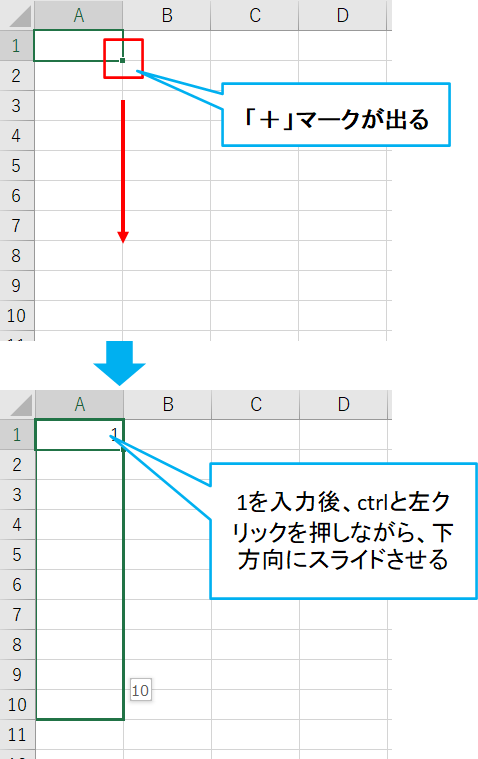
③入力完了
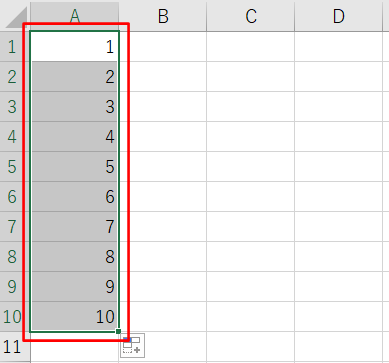
自動で連続数字が入るので、便利ですよね。
数字以外のデータも連続入力できる
先ほどは単純な数字でしたが、数字以外のデータも連続入力できます。
1.日付
例えば日付。
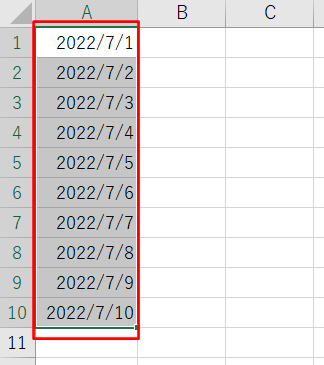
日付の場合は、下にスライドするときに「ctrl」を押さなくても、自動的に連続入力されます。
逆に同じ日付を入れたい場合は、「ctrl」を押します。
2.曜日
次に曜日。
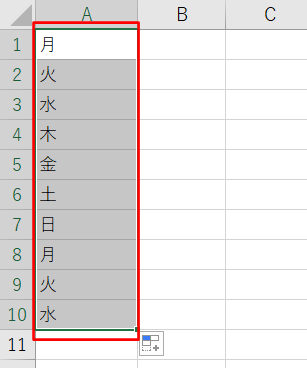
3.塊データ
次は塊になっているデータを繰り返し入力する例です。
a,b,cの塊を繰り返し入力してみます。
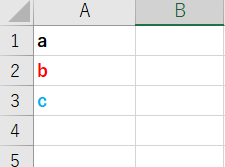
abcのセルを選択して、cのセル右下にマウスカーソルを合わせます。
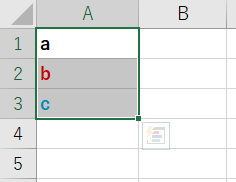
下方向に左クリックを押しながらスライドすると、abc・abc・・・と連続入力できました。
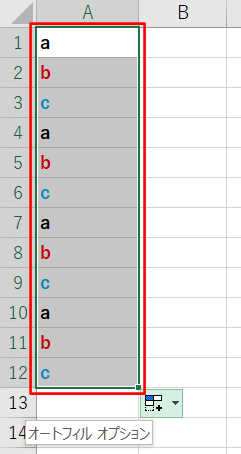
4.関数
関数も連続入力できます。
例えば、C1セルに「=A1+B1」の関数が入っています。
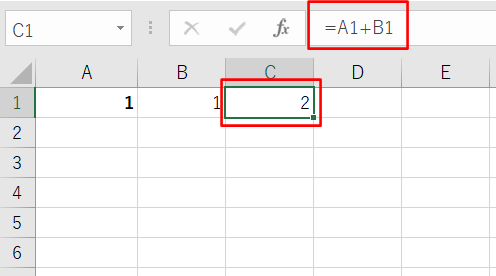
A列、B列、C列をそれぞれオートフィルで入力します。
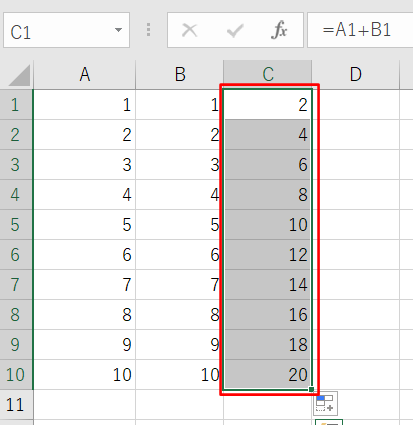
C列の関数も連続入力され、C10セルには「=A10+B10」が自動入力されました。
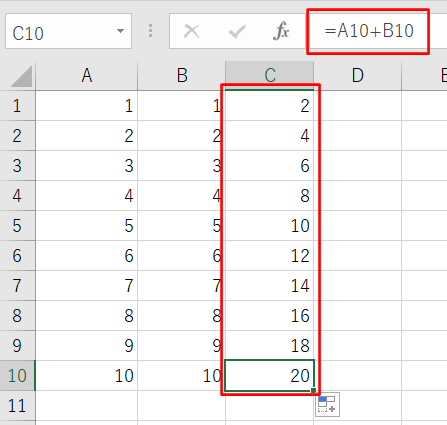
このように、オートフィルは色々使えて便利です。
まとめ
エクセルで連続した数字を入力する方法です。
①エクセルのセルの右下にマウスカーソルを合わせる
②カーソルが「+」マークに変わったら、左クリックを押しながら、下方向にスライドさせて、左クリックを離す
※「ctrl」を押したり押さなかったりで、連続数字入力か、同じ数字入力か、切り替えられます。
数字以外にも、日付、曜日、塊データ、関数の連続入力にも使えて便利です。
入力規則にも使えます。(→エクセルで決まった文字をリストから選択して入力する方法)
これで連続データもサクッと入力していきましょう。
数式をオートフィルで入力したときに、数式の参照セルが自動でずれてしまうのを、防ぎたいときは、「絶対参照」を使うといいです。
「絶対参照」の使い方は、下のリンク先からどうぞ。
→エクセルでオートフィル入力するときに数式がずれないようにする方法
オートフィルを使って、複数のセルのデータを1つのセルにまとめる方法を紹介しています。
氏名(姓と名)や住所(都道府県と市町村)などのデータが分かれているのをまとめたいときに、1つにまとめるときに使えます。
方法を知りたい方は、下のリンクからどうぞ。
連続したセルでなく、飛び飛びの複数のセルに、同じデータを同時に入力したい場合の方法を知りたい方は、下のリンクからどうぞ。



コメント